2 crittografia dell'archivio, 5 accesso ai file archiviati, Accesso ai file archiviati – Acronis True Image 2017 NG Manuale d'uso
Pagina 46
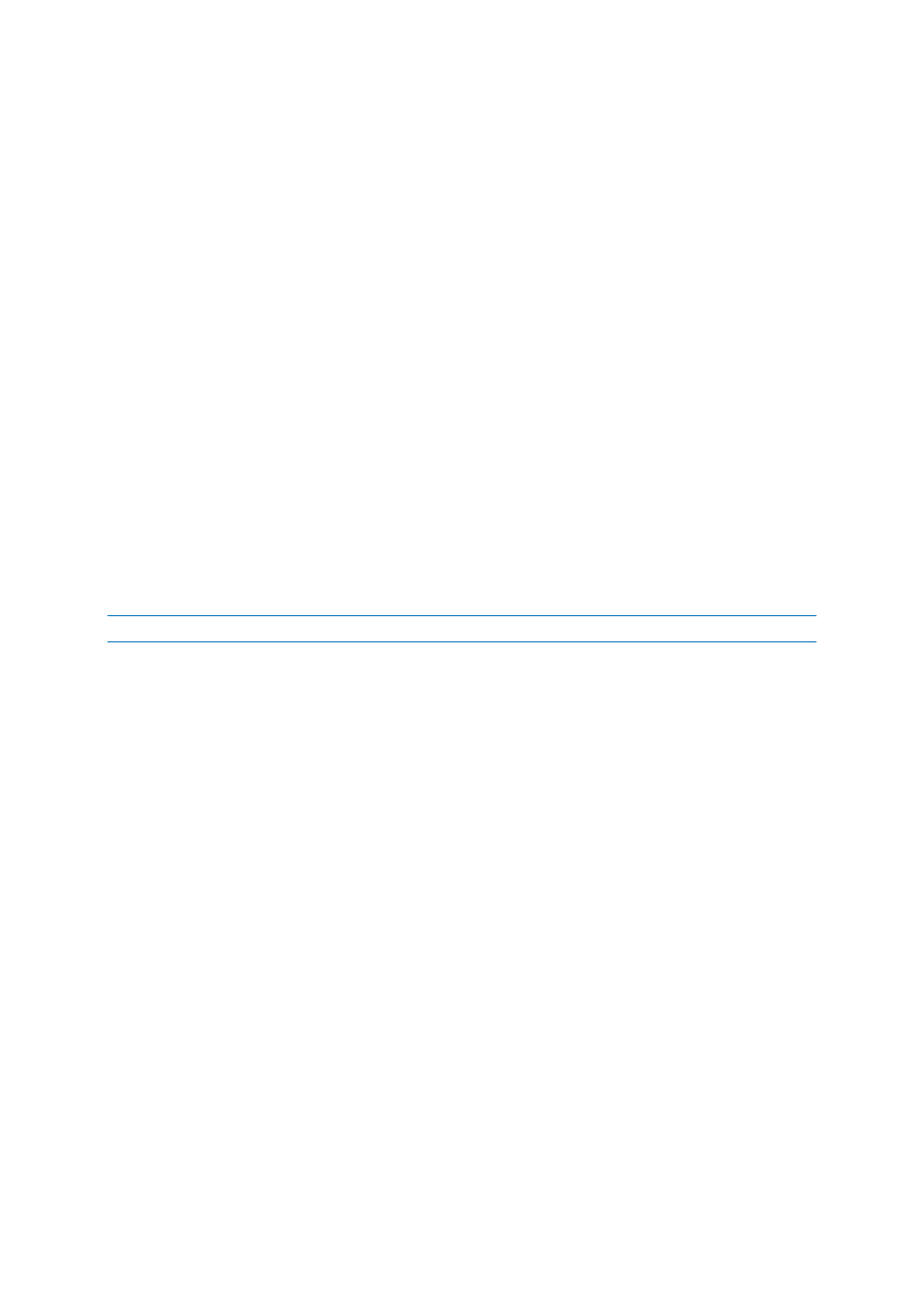
46
Copyright © Acronis International GmbH, 2002-2017
Velocità caricamento dati
Quando si archiviano dati in Acronis Cloud, è possibile modificare la velocità di connessione usata da
Acronis True Image 2017. Impostare la velocità di connessione che consentirà di utilizzare Internet
senza fastidiosi rallentamenti.
Per impostare la velocità di connessione, selezionare uno dei seguenti elementi:
Ottimale
La velocità di trasferimento dei dati non viene modificata da Acronis True Image 2017.
Massima (disponibile solo per i backup online)
Questa opzione rende molto più veloce la procedura di caricamento, ma riduce allo stesso tempo
la velocità di connessione di Internet per altre applicazioni. Il meccanismo di ottimizzazione
suddivide i dati in piccole parti, quindi carica queste parti tramite più connessioni di rete. Nel
centro dati di destinazione Acronis, i dati suddivisi vengono riportati allo stato iniziale, quindi
memorizzati nell'archivio nel cloud.
Limita velocità di caricamento a
È possibile specificare un valore massimo per la velocità di caricamento dei dati.
6.4.2 Crittografia dell'archivio
Per proteggere i dati dell'archivio da accessi non autorizzati, è possibile crittografare l'archivio con un
algoritmo di crittografia a livello professionale AES (Advanced Encryption Standard) con una chiave a
256 bit.
Nota: Non è possibile impostare o modificare l'opzione di crittografia dell'archivio per un archivio preesistente.
Per crittografare un archivio:
1. Quando si configura il primo processo di archiviazione, fare clic sull'icona Impostazioni, quindi
fare clic su Crittografia.
2. Inserire la password per l'archivio nel campo corrispondente, quindi fare clic su OK.
Si consiglia di utilizzare una password più lunga di 7 simboli e contenente sia lettere
(preferibilmente maiuscole e minuscole) che numeri, affinché sia più difficile individuarla.
Non è possibile recuperare una password. Memorizzare la password specificata per una
protezione dell'archivio.
6.5 Accesso ai file archiviati
Quando i file sono stati correttamente archiviati, è possibile accedervi dalle risorse seguenti:
Finder
Aprire il Finder, quindi fare clic su Disco Acronis in Preferiti.
È possibile lavorare con i file in modalità di sola lettura. Per modificare un file, copiarlo prima in
un'altra cartella.
Acronis Cloud (applicabile solo all'archivio cloud)
Aprire l'applicazione Web Acronis Cloud utilizzando uno dei seguenti metodi:
Aprire Acronis True Image 2017, fare clic su Archivio, quindi fare clic su Nel browser Web.
Andare su https://www.acronis.com/my/online-backup/
accedere al proprio account, quindi fare clic
su Ripristina i miei dati ora.